理想*人生的梦学习*信息*阅读人际关系*家庭*朋友健康*饮食*锻炼日期:天气:什么日子:生日:工作理财*金钱快乐*惊喜*其他未来日记*近日摘要......
2022-04-28 59 OneNote教程 OneNote九宫格日记模板
在OneNote 中创建表格,用户事先无需固定表格的大小,而是可以通过一个更加灵活和实用的方法,即利用【Tab】键轻松创建表格,其具体操作步骤如下。
(1)将光标定位在要插入表格的位置,开始输入第1个单元格中的文字,如“课程”。
(2)按【Tab】键,这会继续在同一行创建第2个单元格,即形成了1个1行2列的表格,如图1所示。
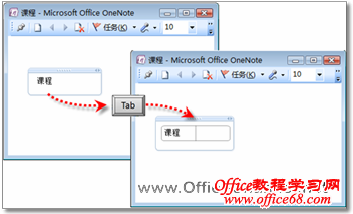
图1 按【Tab】键创建第2个单元格
(3)输入内容后继续按【Tab】键,以此类推,创建1个1行4列的表格,如图2所示。

图2 1行4列的表格
(4)第1行内容输入完成后,按【Enter】键,光标会自动定位于第2行的行首单元格中,即创建第2行表格,如图3所示。

图3 创建第二行表格
按照同样的方法,用户可以非常轻松便捷地设计自己所需的表格了。
标签: OneNote键盘创建表格
相关文章
理想*人生的梦学习*信息*阅读人际关系*家庭*朋友健康*饮食*锻炼日期:天气:什么日子:生日:工作理财*金钱快乐*惊喜*其他未来日记*近日摘要......
2022-04-28 59 OneNote教程 OneNote九宫格日记模板
部门:年度:工作计划:计划重点:输入计划目标:输入目标:具体步骤:输入详细工作安排和步骤:输入内容输入内容输入内容输入内容可能会遇到的问题:输入内容输入内容输......
2022-04-28 86 OneNote教程 OneNote工作计划模板
重要且紧急优先解决立即做重要不紧急制定计划去做事项1事项2事项3事项1事项2事项3紧急不重要有空再说不重要不紧急交给别人去做事项1事项2事项3事项1事项2事项3......
2022-04-28 291 OneNote教程 OneNote四象限法则模板
分析表格:结论:论点1论点2论点3Strengths/优势:Weaknesses/缺陷:条目1条目2条目3条目4条目1条目2条目3条目4Opportunities/机会:Threats/挑战:条目1条目2条目3条目4条目1条目......
2022-04-28 165 OneNote教程 OneNoteSWOT分析模板

问题:Office365里的OneNote,插入选项卡里的联机图片、在线视频功能是灰色的。无法点击使用。是什么原因?解答:这是因为禁用了,不让Office下载在线内容导致的。解决办法:在OneNote201......
2022-04-28 155 OneNote教程 OneNote联机图片功能 OneNote在线视频功能